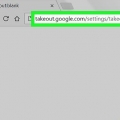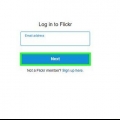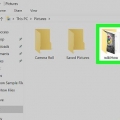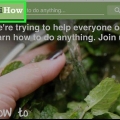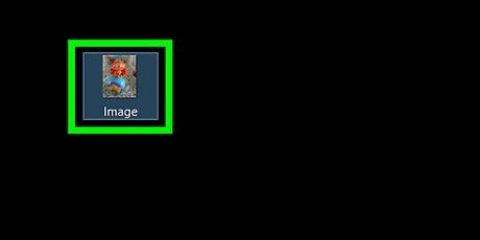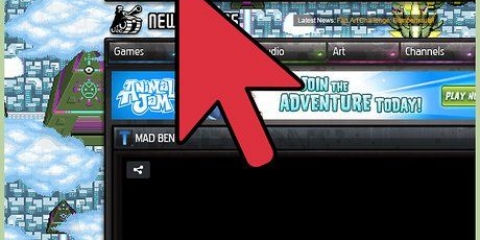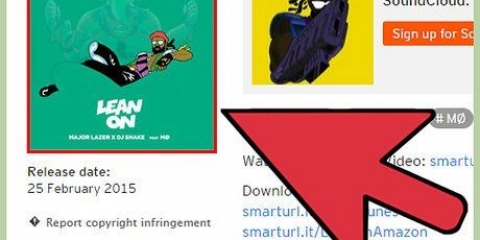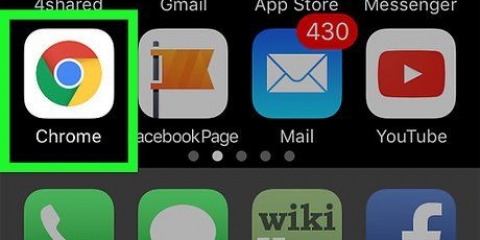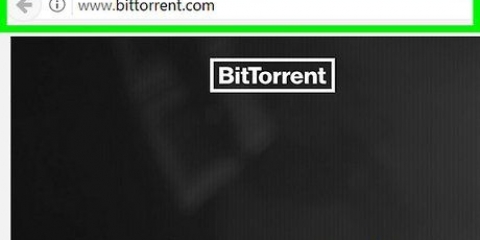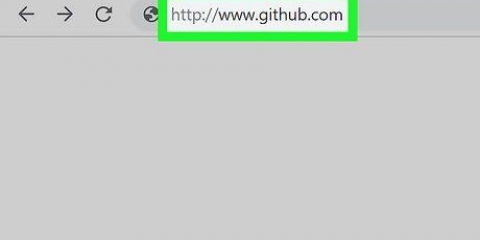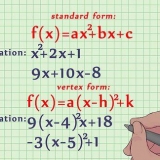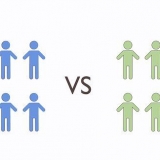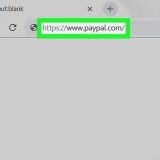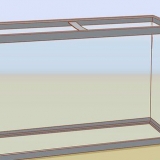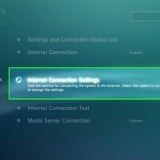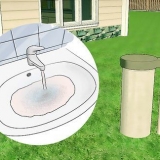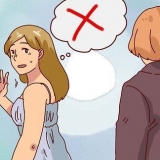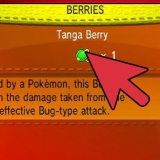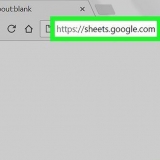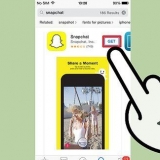Scarica tutte le immagini da una pagina web in una volta
Contenuto
Ti è mai capitato di imbatterti in una pagina web da cui volevi scaricare velocemente tutte le immagini? In questo articolo, ti mostreremo come farlo usando un`estensione per Firefox chiamata Downthemal.
Passi
Metodo 1 di 3: Installa DownThemAll

1. Avvia Firefox. Vai al DownThemAll Pagina AddOn e fare clic sul verde +Aggiungi a Firefox pulsante per avviare il processo.

2. Una volta scaricato il file è possibile installare l`AddOn. Clic installare e riavvia Firefox facendo clic sul pulsante di riavvio.
Metodo 2 di 3: Metodo 1: Scarica tutte le immagini da una pagina

1. Vai a una pagina web con immagini. Fare clic con il tasto destro e apparirà un menu.
- Selezionare DownThemAll!.... Ora apparirà una finestra con l`opzione per scaricare link o immagini. Puoi anche scaricare software, file zip, PDF, video e audio.

2. Fare clic sul pulsante "Immagini e incorporati". Tutti i file che corrispondono al filtro vengono selezionati automaticamente.

3. Visualizza la selezione. Deseleziona le immagini che non desideri scaricare e fai clic "Inizio". I file vengono ora salvati nella posizione specificata sotto "Salva i file in:".
È possibile facoltativamente rinominare le immagini nel campo "Rinomina maschera:". Immettere un nome e l`estensione desiderata. Tuttavia, non converte i file.

4. clicca su "Inizio". Le tue immagini verranno scaricate nella posizione che hai specificato.
Metodo 3 di 3: Metodo 2: Scarica i collegamenti da una pagina web

1. Vai a una pagina web con immagini. Fare clic con il tasto destro e apparirà un menu. Seleziona DownThemAll dal menu.

2. Fare clic sul pulsante dei collegamenti. Ora vedrai un elenco di tutti i collegamenti in questa pagina.

3. Seleziona i link desiderati. Seleziona i collegamenti, specifica una posizione ed eventualmente un nuovo nome.
I file verranno ora scaricati nella cartella specificata come file HTML con collegamento incorporato. Fai doppio clic sulla pagina HTML e si aprirà nel tuo browser.
Articoli sull'argomento "Scarica tutte le immagini da una pagina web in una volta"
Condividi sui social network:
Popolare